一、基本设置
1、请在阔道云管家中添加类型为“阔道桥-433(WIFI)”的阔道桥。
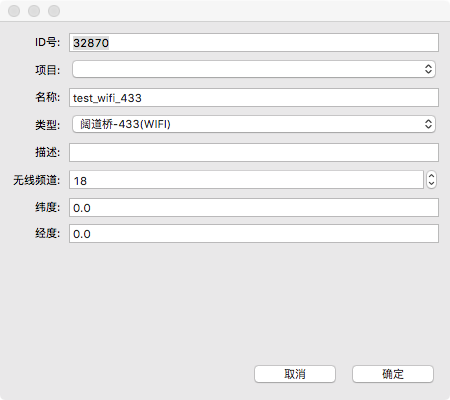
2、将阔道桥接上电源和网线,注意:阔道桥连接的网线在设置过程中,需要与操作电脑处于同一个内网网段。
3、如下图所示,选中该阔道桥,并点击“设置阔道桥”按钮。
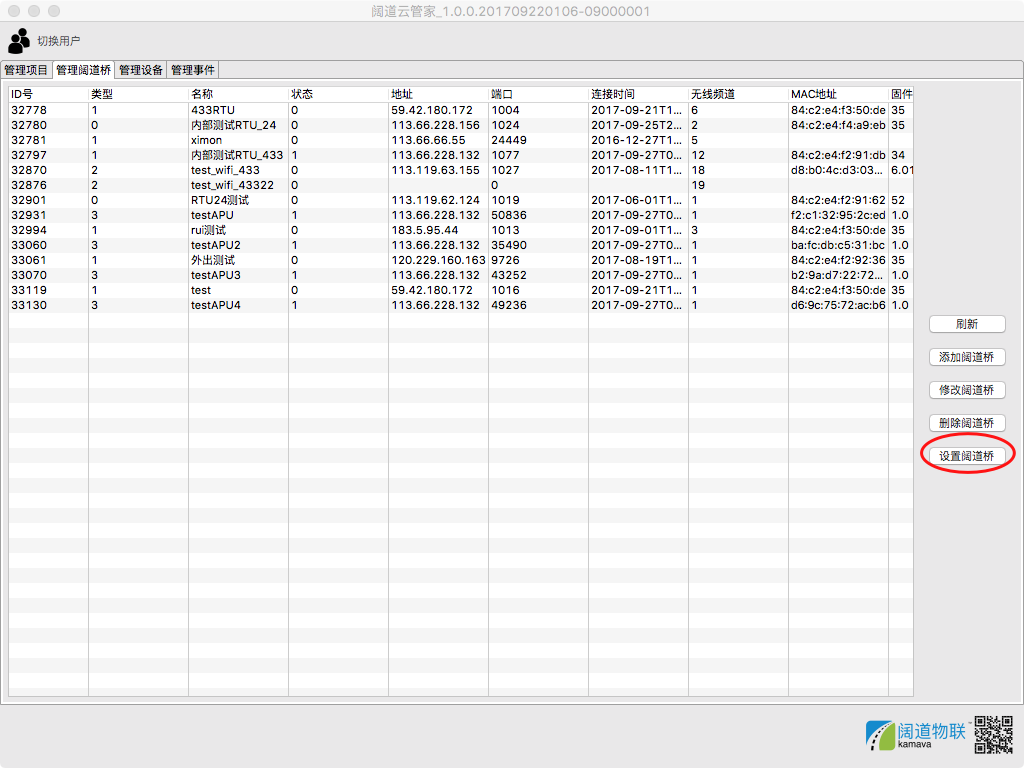
4、在下图所示对话框中点击搜索按钮,
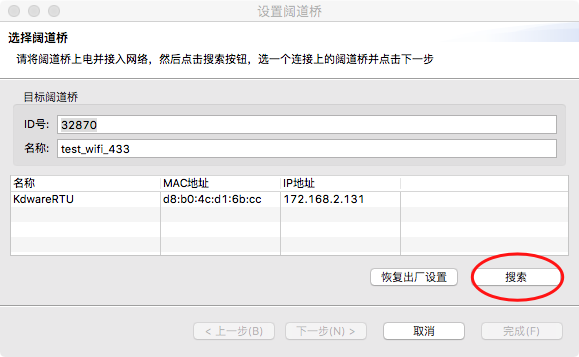
注意:如果搜索不到阔道桥,请按如下步骤排查:
4.1、找到阔道桥的复位按钮,用牙签按住大约5秒,通过该按钮孔位看到里面的设置灯开始闪烁表示复位开始,大约等待1分钟灯不再闪烁即为复位完成。
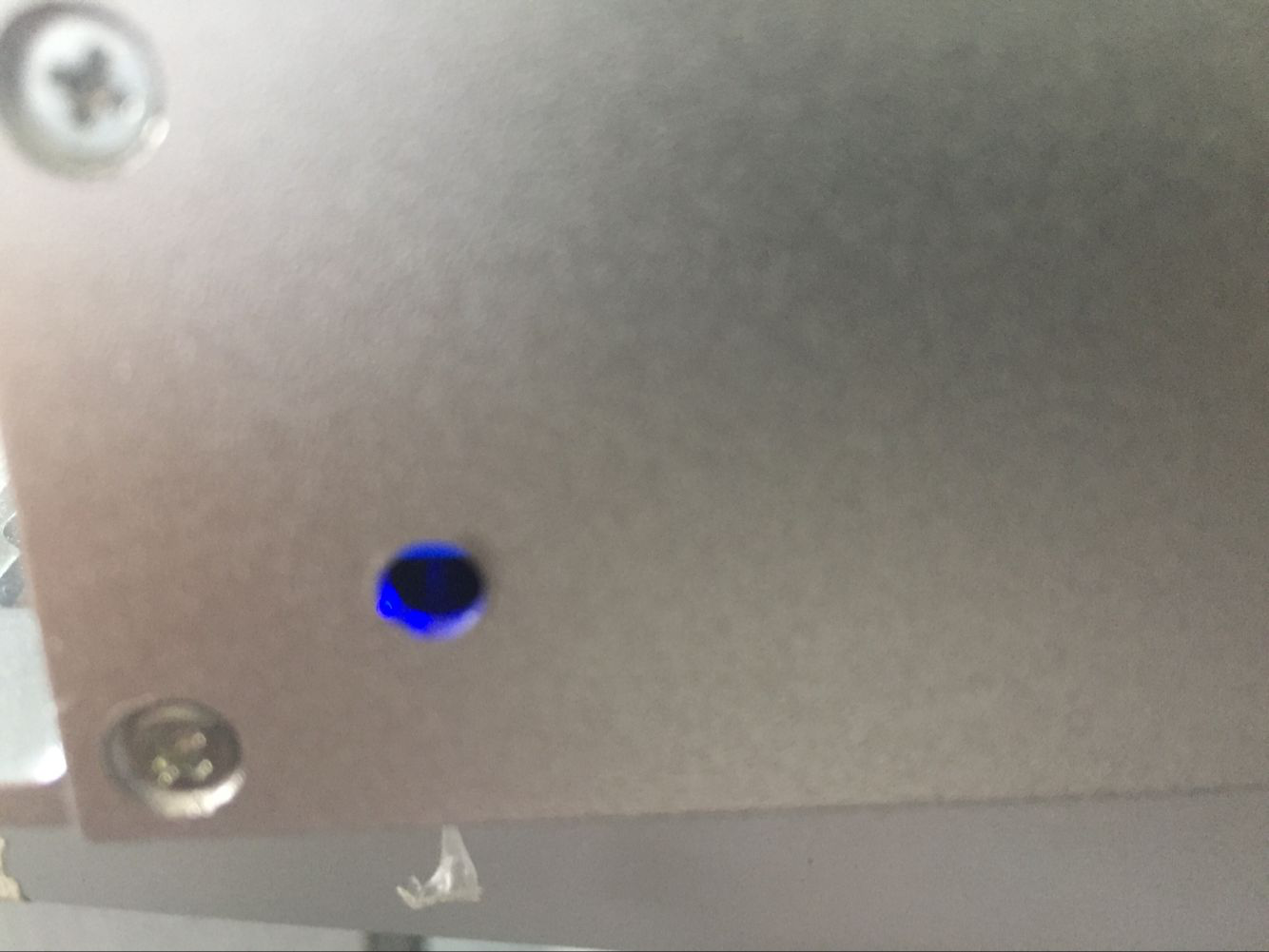
4.2请确定电脑中的网络连接处的网络适配器只启用了当前与阔道桥相连接的网络适配器,其它适配器请暂时设置为禁用状态。
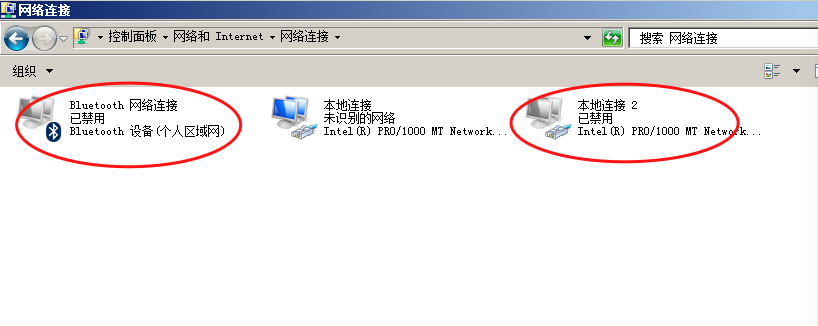
4.3、请确定电脑与阔道桥的网络连接为同一级路由器内的同一个子网,复位后阔道桥默认工作为以太网口并启用DHCP模式来分配IP地址,可通过检查上一级路由器中的DHCP客户端列表内是否存在该阔道桥。
5、请从搜索结果中点击需要设置的阔道桥,并点击下一步按钮。
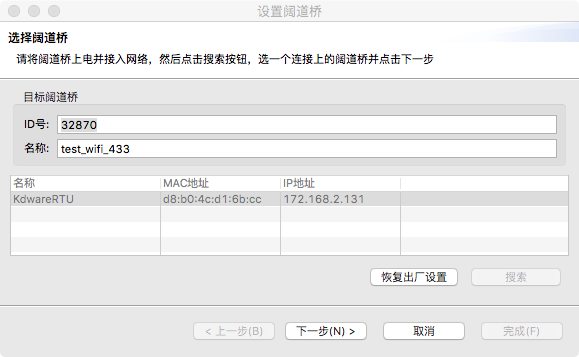
6、请根据需要设置阔道桥将工作网段的IP地址,子网掩码和网关地址,如不清楚怎么设置,请勾选“使用动态IP”,然后点击“设置”按钮。
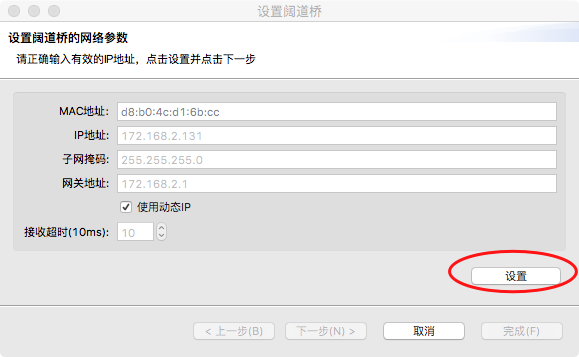
7、请点击“下一步”按钮。
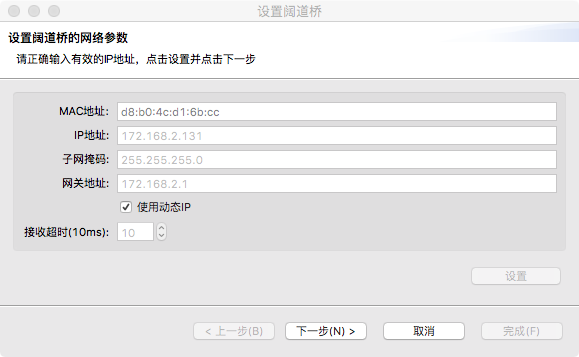
8、请再点击“搜索”按钮,找到正在设置的阔道桥,可能会需要5秒时间阔道桥才能显示出来。
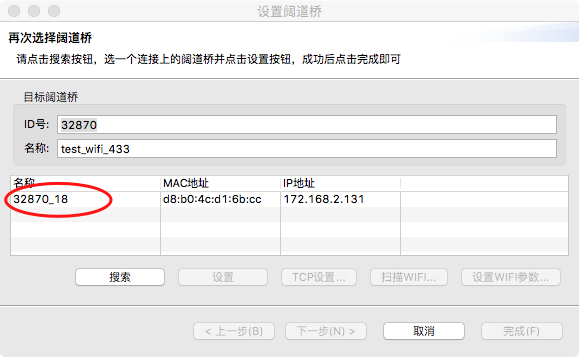
9、在搜索结果中点击该阔道桥,并再次点击“设置”按钮,设置成功后会如现如下图所显示的“完成”按钮。请按需要使用WIFI连接或者网线连接来进行后续的设置。
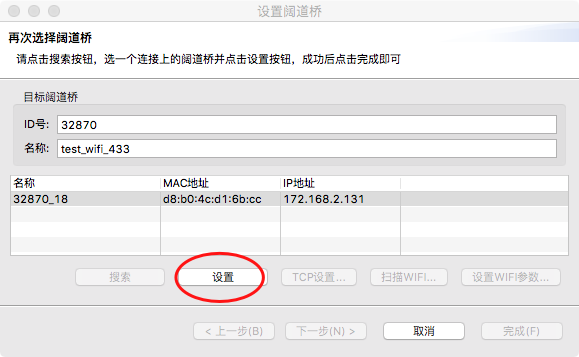
二. WIFI或网线连接的设置
A、使用网线连接
A.1 直接点击“完成”按钮即可。
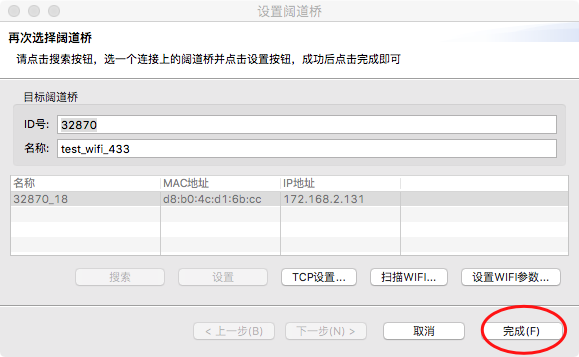
B、使用WIFI连接
B.1 如果需要就地连接WIFI,请点击“扫描WIFI”按钮,阔道桥会检查当前所有可以检测到的WIFI网络参数。例如:要连接pj.home这个WIFI,请记录其加密算法为“AES”,认证模式为“WPA2PSK”。
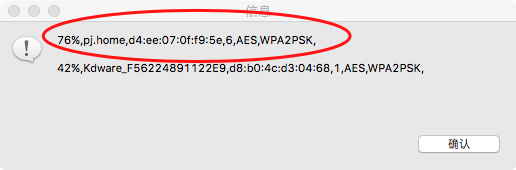
B.2点击“设置WIFI参数”,在如下图所示对话框中,勾选“WIFI”选项,请保持“信号强度阀值”为100,并在下图所圈选项中,填入“WIFI名称”、“认证模式”、“加密算法”、“密码”等并点击“确定”按钮。
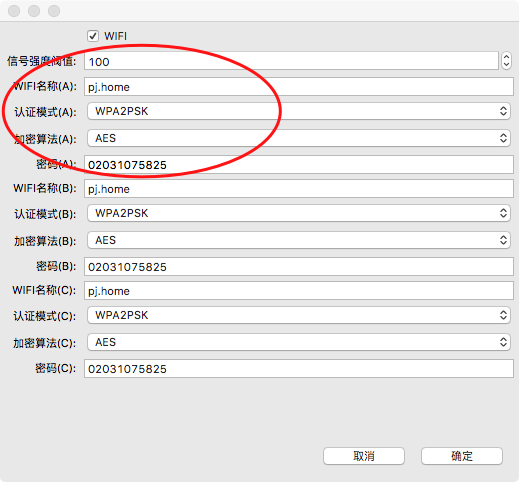
B.3 点击“完成”按钮即可。
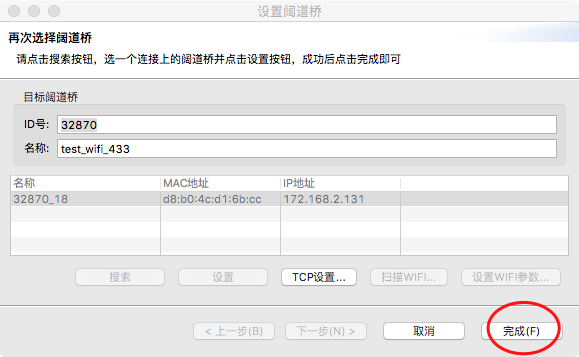
注意:当启用WIFI功能后,如果WIFI桥的网口位置的黄灯亮起,表示WIFI连接成功。
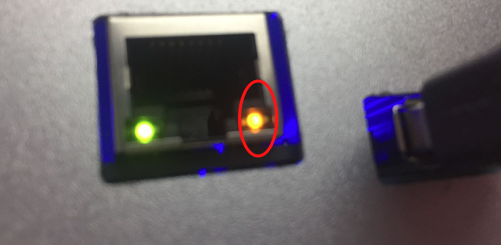
10、请等待片刻,当对应的阔道桥状态变为1,并且连接时间更新为当前时间后,表示阔道桥已经上线,如果3分钟还没上线,请检查IP地址设置或者网络路由器的设置是否允许阔道桥访问网络。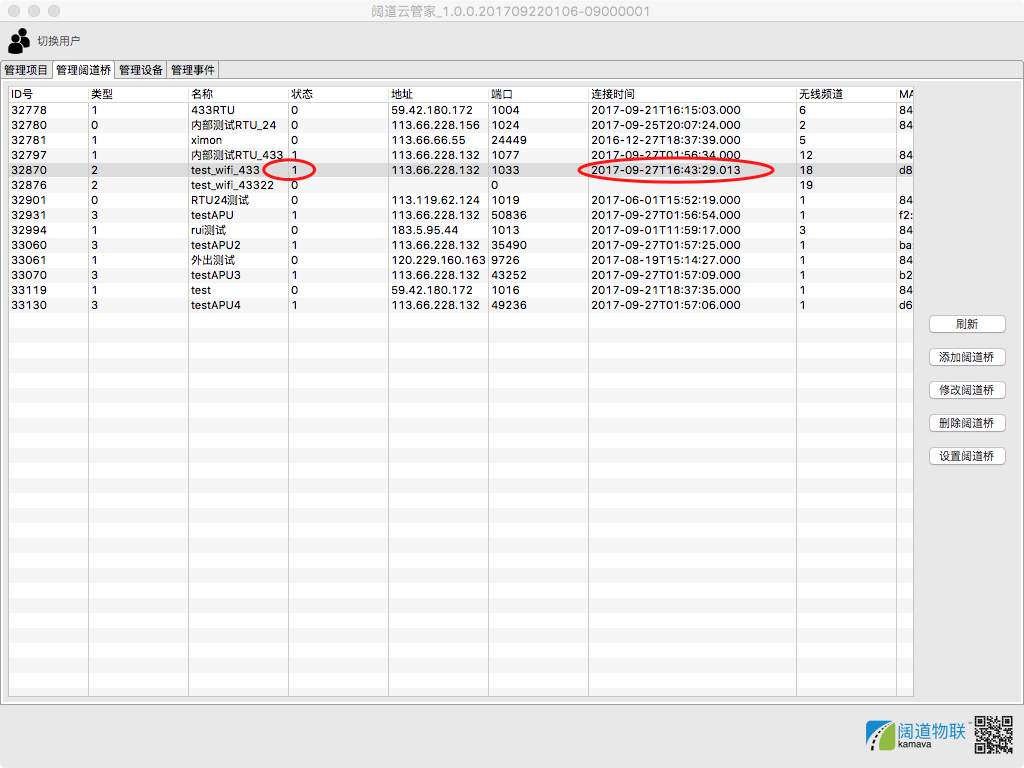
三.其它注意事项
注意:如果阔道桥所连接的网络不稳定,点击最后一步的“完成”按钮前请击“TCP设置”按钮进行TCP超时处理配置。
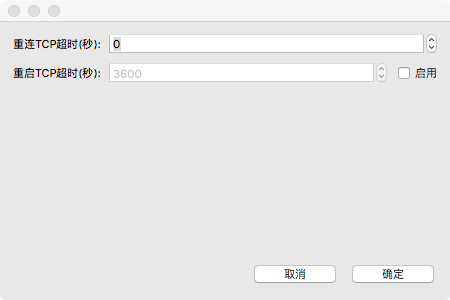
“重启TCP超时”表示当网络多长时间没有通信,则阔道桥会重新连接阔道云。0表示只有检测到网络断开才重新建立连接。
“重启TCP超时”表示当网络多长时间没有通信,则阔道桥网络模块重新重启,一般用于WIFI网络不稳定的情况下。
